KLOOK 日本上網ESIM網卡使用教學與心得,這次到日本東京自助旅遊,試試看日本ESIM網卡方案,他就是虛擬的網卡,優點就是只要透過設定就能連到當地電信業者的網路,免去重插入實體SIM卡,另外也能收取簡訊相當方便,可以省去原本SIM卡拆下來不見的可能性,整體使用下來覺得方便,也比漫遊便宜,到日本自助旅遊,可以考慮的上網方案。
KLOOK 日本上網ESIM網卡使用教學與心得
到日本自助先搞定網路方案很重要,一般遊客會選擇WIFI機、上網卡、漫遊,各有優缺點。
WIFI機可以多人連一台機器,使用訊號也相對穩,人多平均下來相對划算,缺點就是全團都基本上要一起行動,另外WIFI機基本上撐不完一天,多人連越耗電,大概行動電源要時常補充電力,WIFI機若不見須賠償。
上網卡訊號基本上也很穩,價格會比WIFI機高一點,可以分成實體上網卡、虛擬的上網卡(ESIM),實體上網卡我覺得訊號比虛擬上網卡穩,但虛擬上網卡多了免插拔原本SIM卡,因此也可以收取台灣的簡訊與電話。
漫遊速度快與穩,缺點就是價格貴。
這次使用之前疫情前沒使用過的虛擬的上網卡(ESIM)方案,事先在KLOOK上預約吃到飽方案,我使用的手機是iphone 11 pro max,基本上網都沒問題,但會發生到郊區或熱鬧地方有時會蠻卡的,點google都會很盪,但我用我女友的iphone 13 pro卻完全沒這問題,上網基本上都很順,看看影片也不太卡,不知道是不是手機天線兩者支援頻段不同導致的。
➤適用型號:
iPhone XR / XS / XS Max / 11 / 11 Pro / 11 Pro Max / 12 / 12 Pro / 12 Pro Max / 12 Mini / 13 / 13 Pro / 13 Pro Max / 13 Mini / 14 / 14 Plus / 14 Pro / 14 Pro Max以上; Google Pixel 4 / 4a / 5 / 6 / 6 Pro / 6a / 7 / 7 Pro
1/ 中港澳出廠手機無法使用;2/ 僅適用於手機型號為iPhone或Google Pixel系列(未於下方適用手機設備清單提及的型號皆不適用)
➤使用限制:
無限流量吃到飽(須遵守公平使用原則)/ 每日500MB高速網路(超過降速至128kbps)
➤貼心提醒:
1.請於有網路狀態下掃描 QRCode/手動輸入,並加入行動方案
2.請先確認手機設備是否支援 eSIM 服務
3.iPhone 手機請先確認並無描述檔以確保順利使用(設定 – 一般滑到底檢查)
4.如有遇到任何問題請加入官方 LINE 客服: @kardear
➤安裝步驟
1.設定 -> 行動服務 -> 加入行動方案
2.掃描上方 QRCODE,或手動輸入位址與確認碼,再點選「下一步」
3.點選確認「認證行動方案」視窗
4.新增完成後會出現 eSIM 方案標籤(次要),可自行更改名稱
5.抵達目的地後再將您新增的方案服務開啟
➤啟用步驟
1.請於抵達目的地後開啟 eSIM 方案服務
2.更改「行動數據」中的標籤名稱方案
3.開啟「數據漫遊」
4.部分手機若無法直接連上網路,請依照上方APN設定(設定 – 行動服務 – 行動數據網路)
KLOOK 日本上網ESIM網卡設定教學
KLOOK上預約完成大概當日就會寄送EMAIL到你信箱內,會有一份QR CODE與教你怎麼設定,可以參考DJB Youtube教學影片應該很容易設定完成,因為設定時需要有網路,建議在機場等飛機在台灣出發前就可以先設定好,到日本後就可以開啟漫遊功能,否則到日本當地設定還要找WIFI有點麻煩。
不用擔心先設定就先開啟漫遊導致減少天數,因為你在台灣開啟沒有連到當地網路,不會開始算日期,這部分可以參考上方影片說明
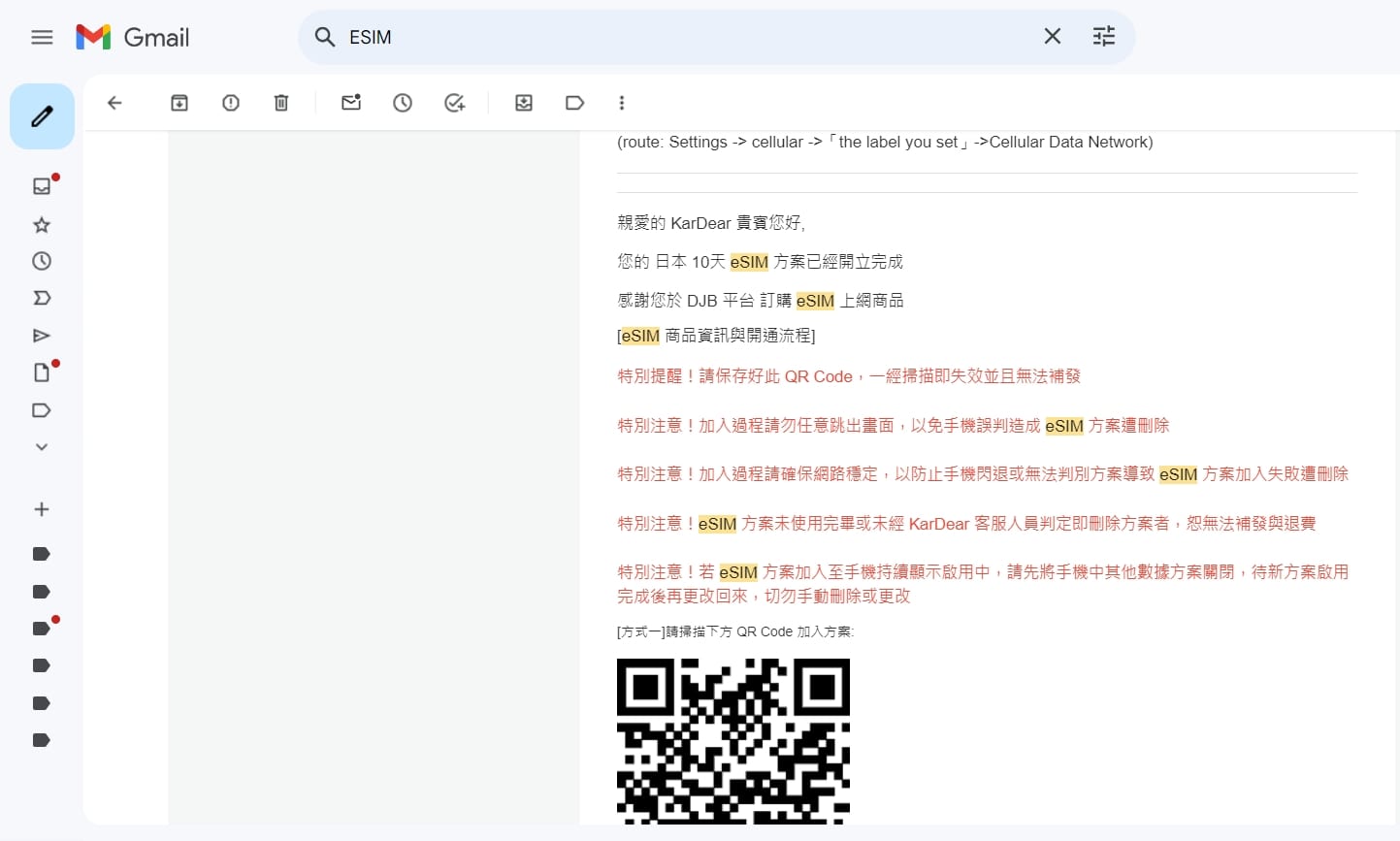
▼先點入手機的行動服務頁面,點選加入ESIM
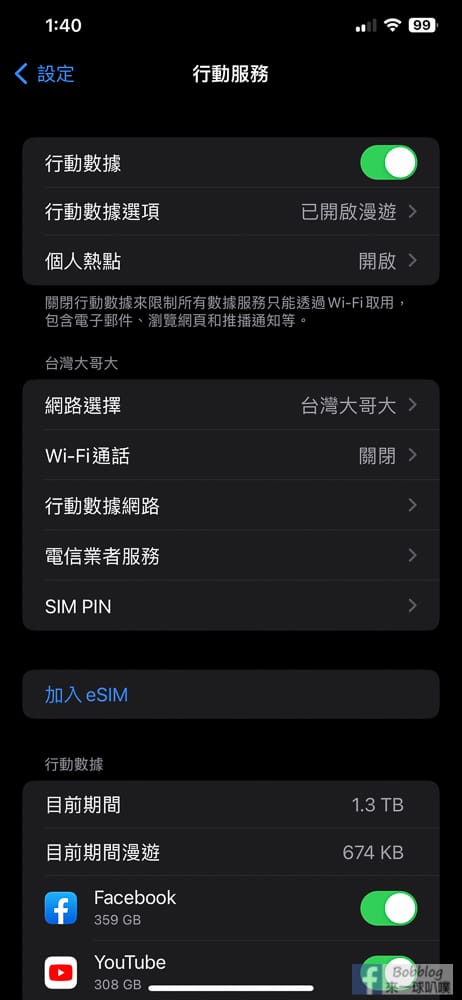
▼使用行動條碼,並掃描郵件內QR CODE <沒辦法用匯入圖檔>
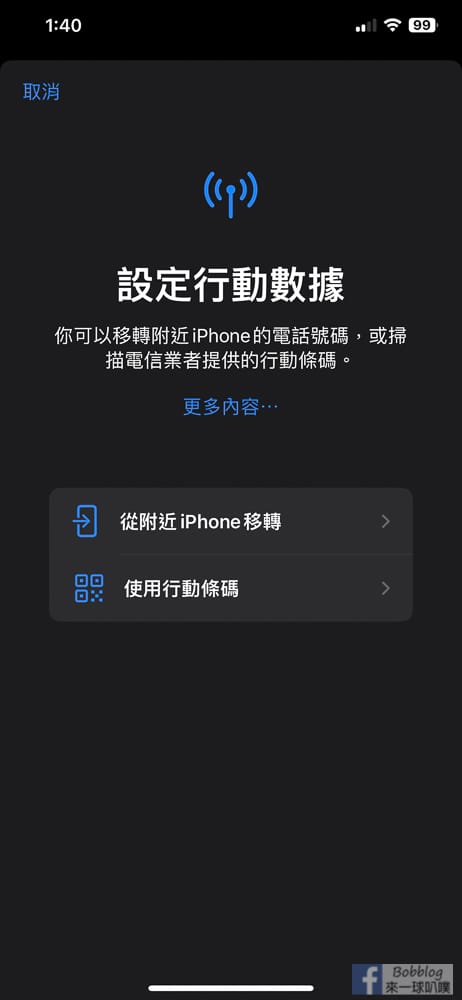
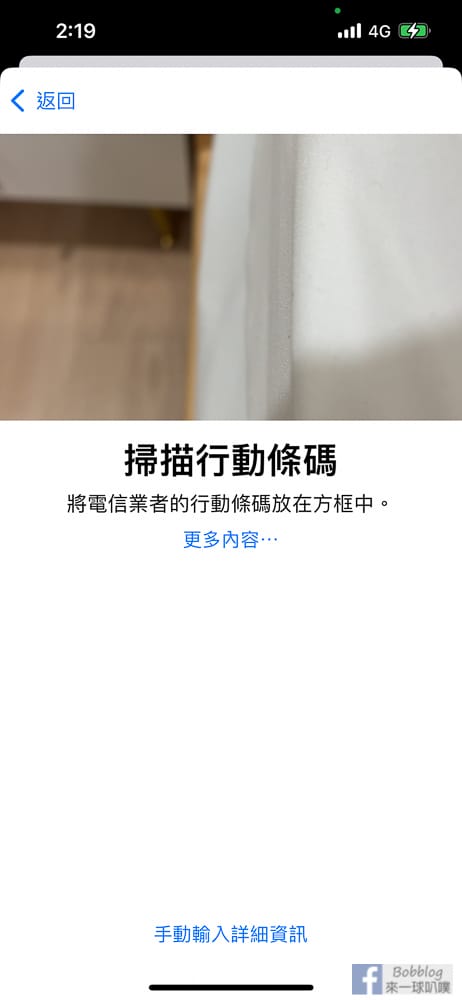
▼等它設定一下,點選繼續
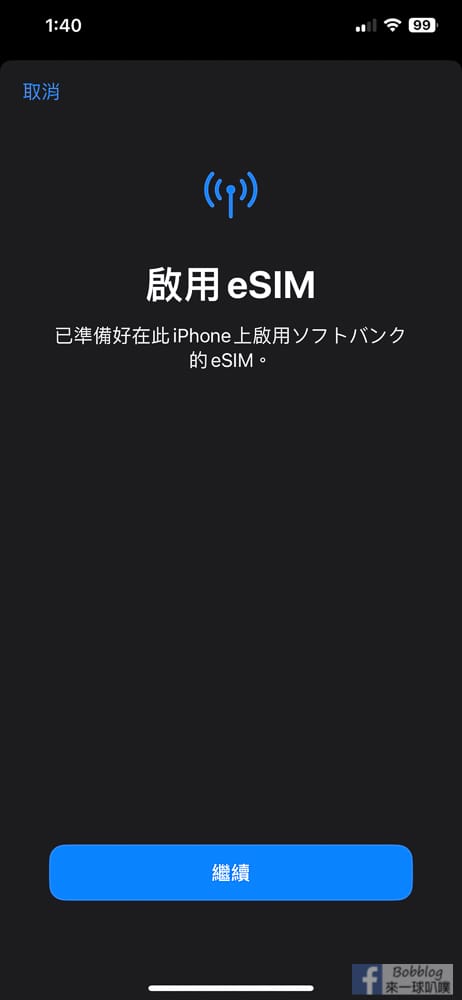
▼正在啟用ESIM
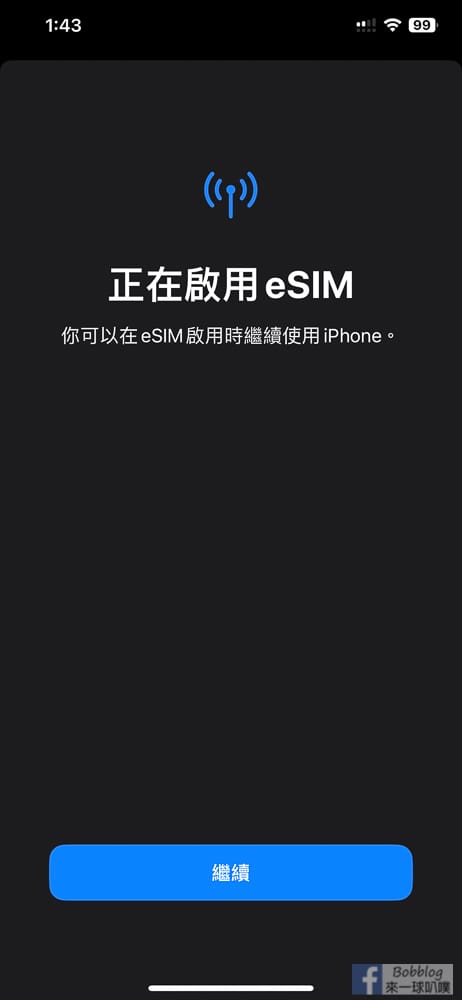
▼設定行動方案標籤,你可以將ESIM的改成日本旅遊方便你辨認。
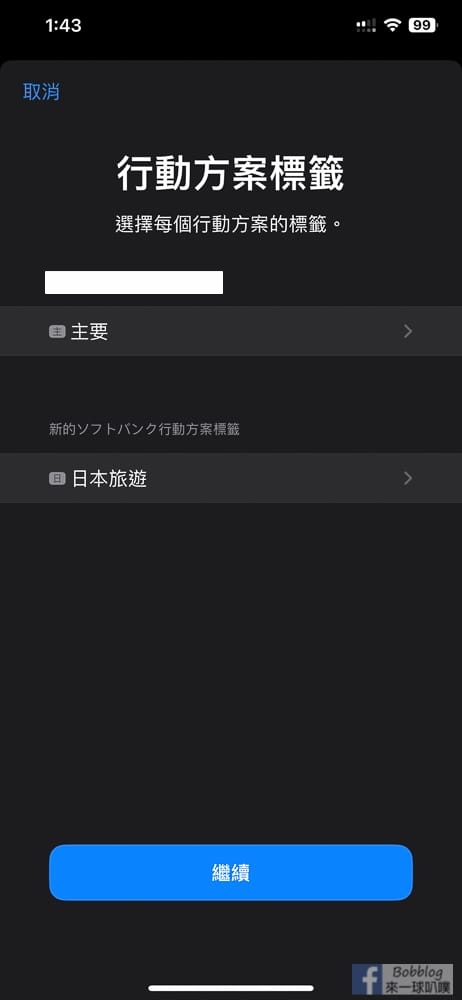
▼「預設號碼主要」選擇原本在台灣的方案
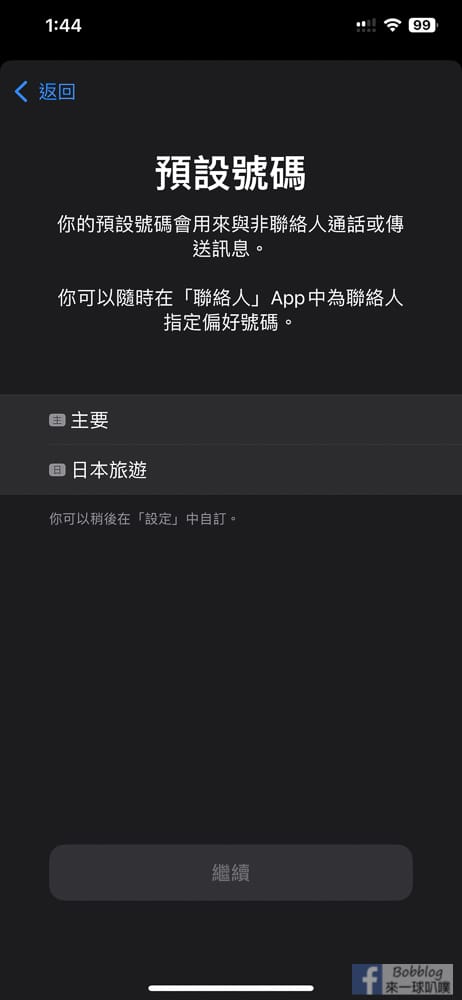
▼「iMessage與Facetime主要」選擇原本在台灣的方案
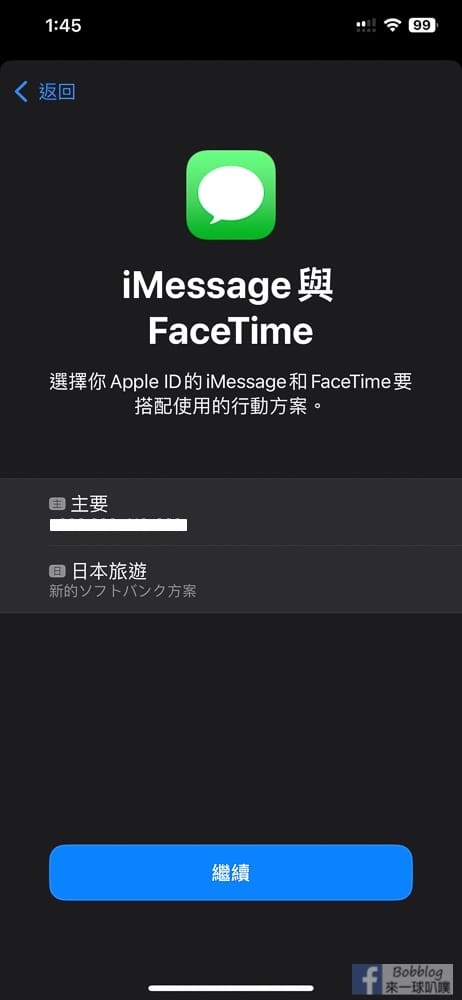
▼行動數據選擇主要<因為你還在台灣>
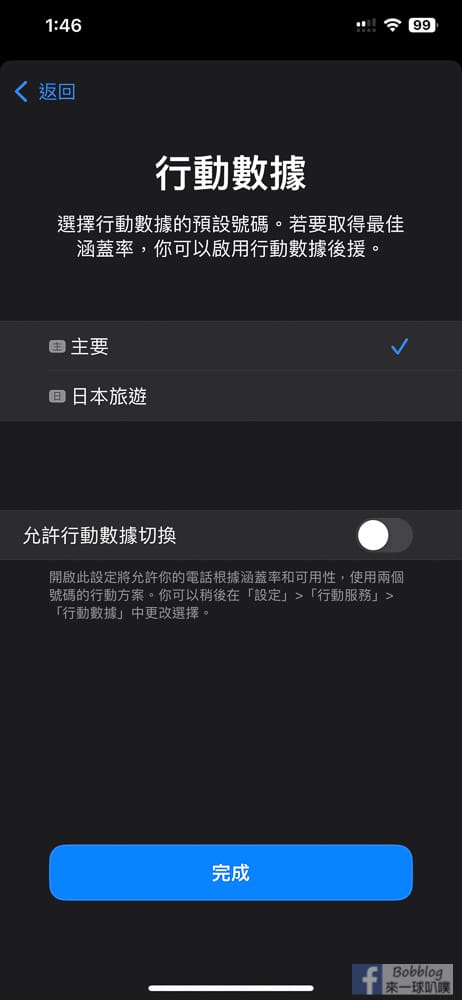
▼此時會顯示ESIM(我命名為日本旅遊)顯示啟用中,因為不在日本不會開始計算使用日期
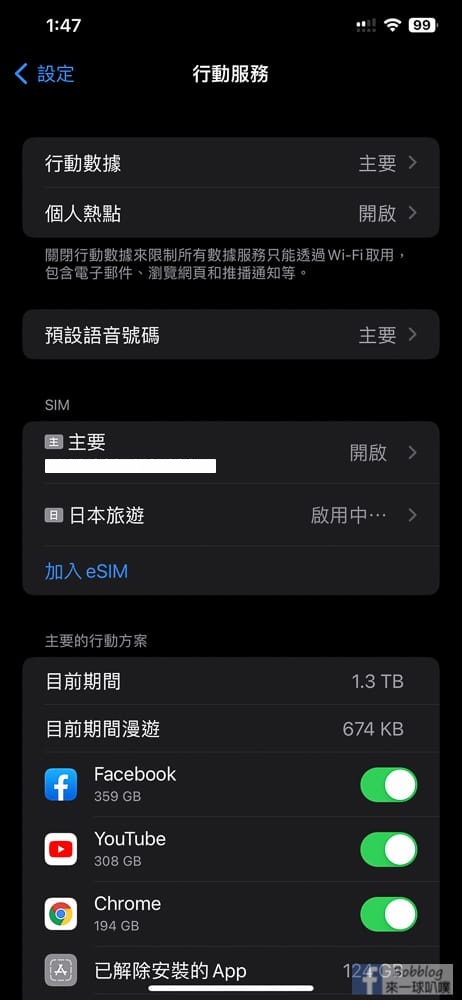
▼也可以手動關掉
點進去ESIM(我命名為日本旅遊)→點選關閉此號碼→顯示無法啟用SIM(我命名為日本旅遊)

▼此時行動服務ESIM應該就關掉了
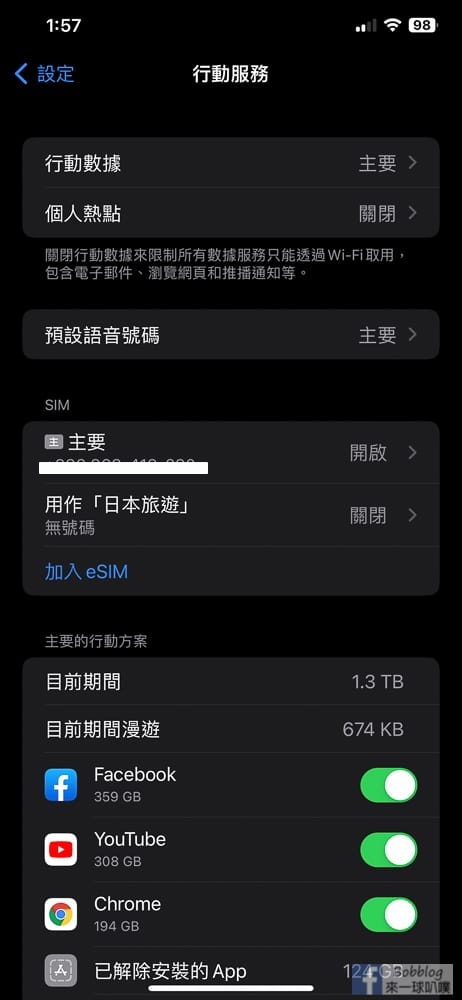
▼抵達日本後點選ESIM→開啟此號碼→開啟下方選數據漫遊
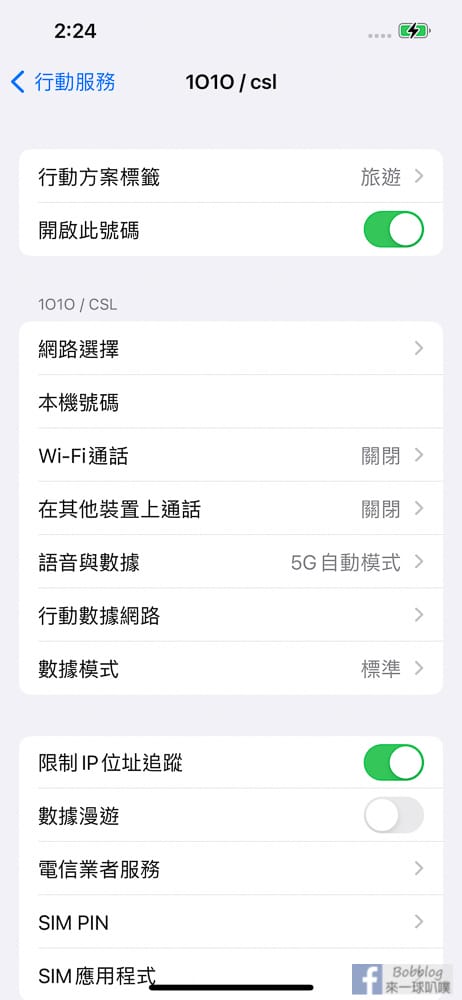
▼將行動服務內的方案標籤ESIM設為主要,就可以順利上網了
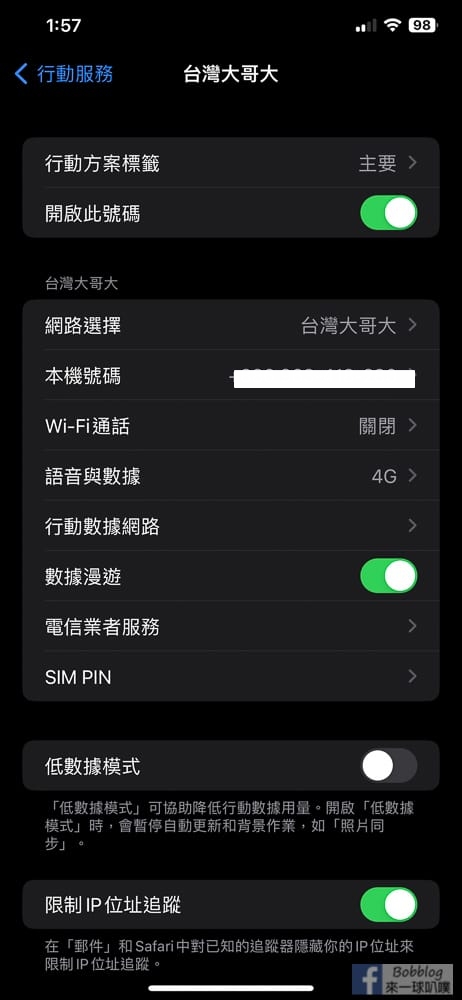
左上角已經抓到softbank訊號了
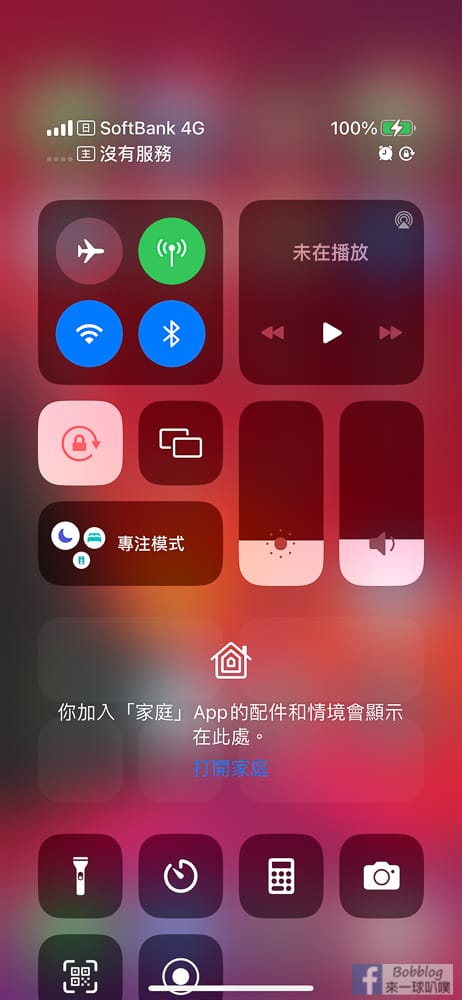
這是成田機場的速度
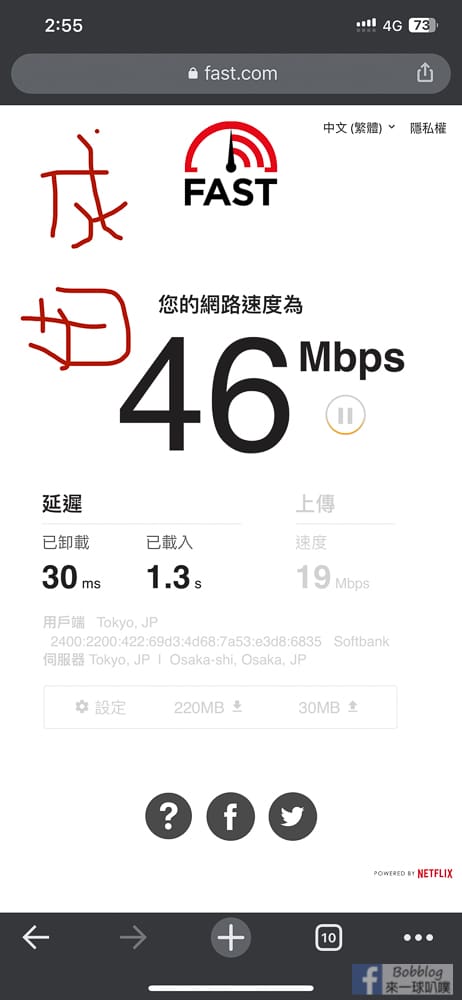
這是酒酒井Outlet測速
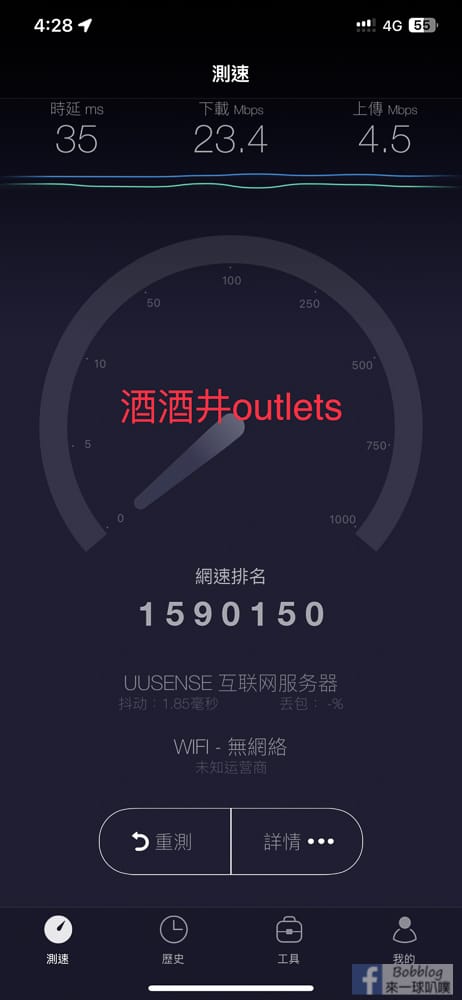
這是上野車站附近的測速
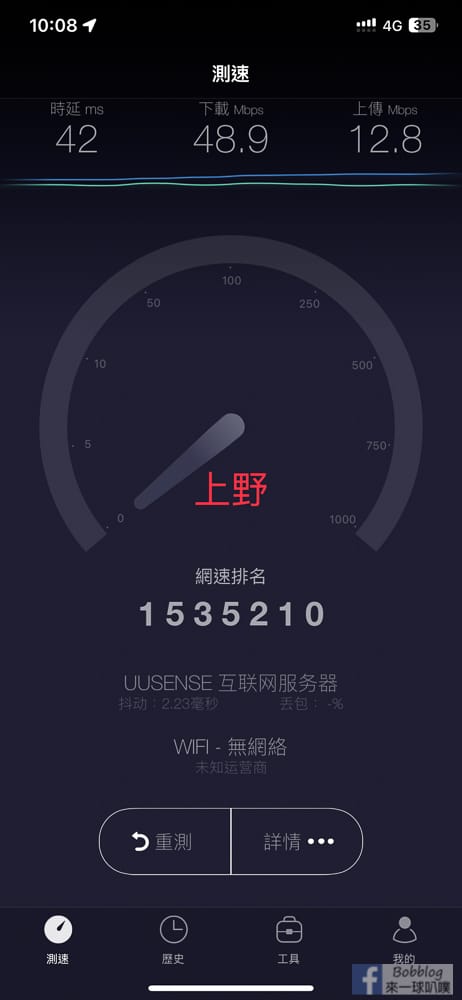
上野商圈速度就變比較慢一點,人多還是有差
基本上查查地圖或美食資訊都沒問題,影片就比較沒有使用,雖然上述方案是吃到飽,但根據網路公平使用原則,針對短時間內使用大量數據流量的用戶,電信公司可酌情限制其流量。
我的iphone 11 pro max手機還是有時候會卡,但相同地點與時間下,女友的iphone 13 pro卻不會卡,因此讓我懷疑是手機天線支援頻帶的問題!
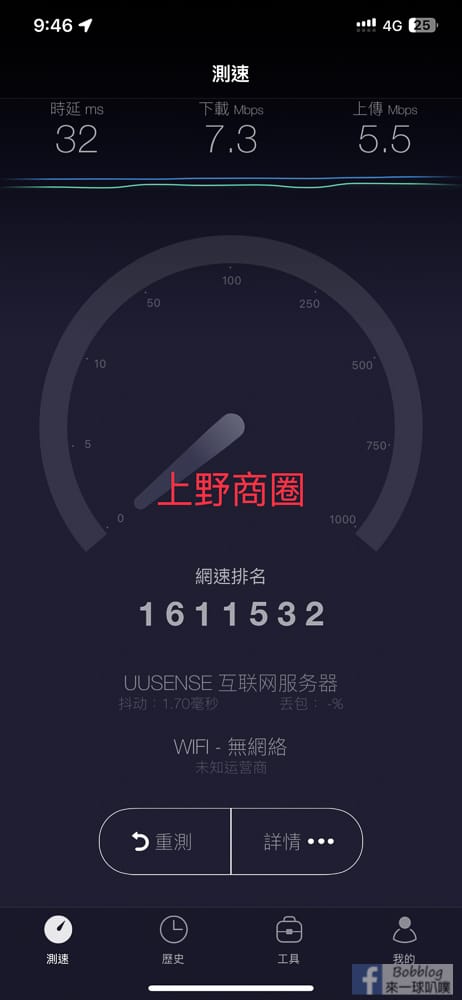
回到台灣後就可以把ESIM關掉,將行動服務設為原本號碼,就可以順利收發訊息或電話了
此時ESIM就沒用了,就可以刪掉了,下次出遊在按照相同方式加入新ESIM
這次用ESIM就是覺得真的方便,也不在有以前WIFI機很常沒電的問題,不用再擔心台灣SIM卡取出後不小心弄丟的狀況,到日本旅遊,蠻推的上網方案。
延伸閱讀
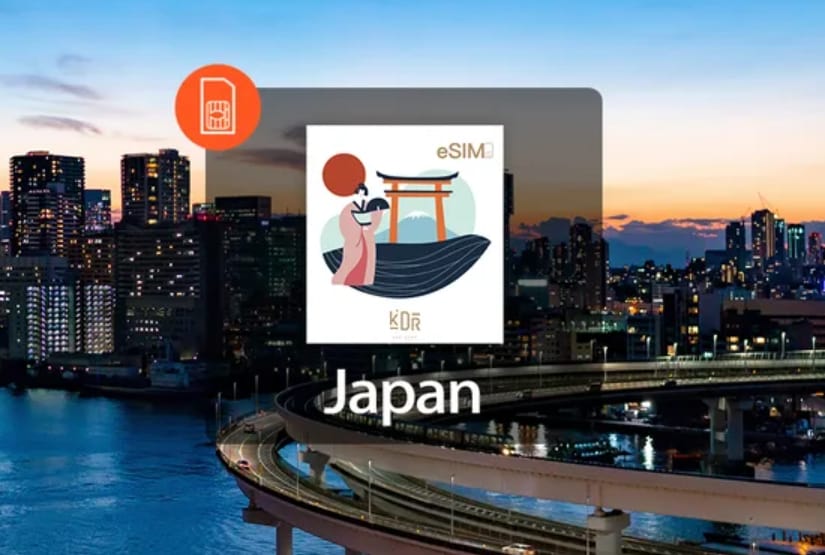 KLOOK 日本上網ESIM網卡使用教學與心得
KLOOK 日本上網ESIM網卡使用教學與心得 日本上網eSIM推薦|Japan Boost eSIM設定使用教學、注意事項、測速心得
日本上網eSIM推薦|Japan Boost eSIM設定使用教學、注意事項、測速心得 GLOBAL WiFi SIM卡租借心得(日本DOCOMO吃到飽sim卡)
GLOBAL WiFi SIM卡租借心得(日本DOCOMO吃到飽sim卡)

